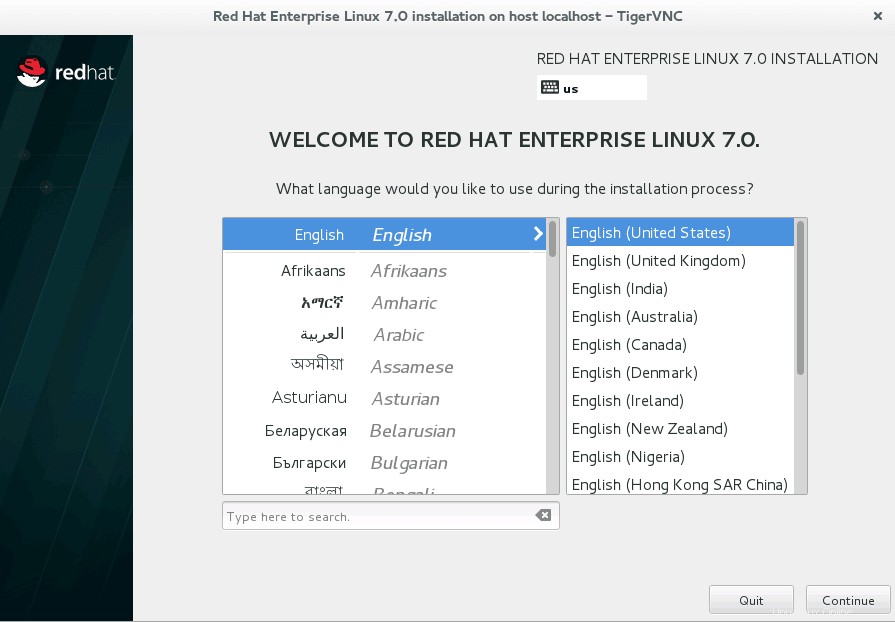Kromě běžné místní instalace Redhat umožňuje systém Redhat správci upravit možnosti spouštění, aby dočasně nastavil síťové rozhraní a dal pokyn instalačnímu programu Anaconda k zahájení instalace přes VNC. V tomto článku upravíme výchozí možnosti spouštění Redhatu tak, aby byla zahájena vzdálená instalace pomocí VNC.
Nejprve vložte instalační obraz a spusťte jej na obrazovce možností spouštění Redhat, jak je uvedeno níže:
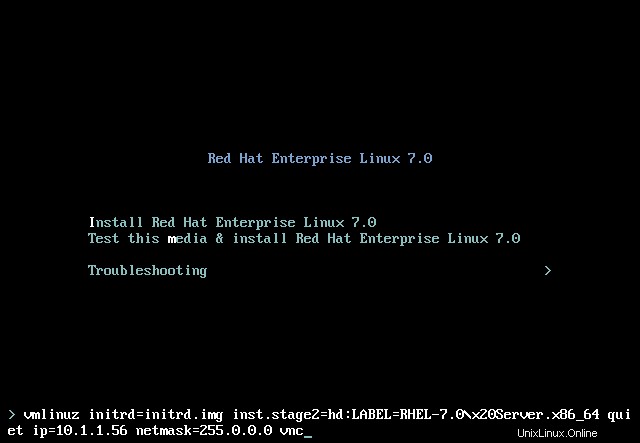
Na této obrazovce musíme upravit možnosti spouštění, abychom dali instalačnímu programu Anaconda pokyn, aby nám po skončení zaváděcí sekvence poskytl rozhraní VNC. V závislosti na tom, zda ve své síti používáte DHCP, můžete buď nastavit statickou adresu, nebo nezahrnout žádné síťové možnosti pro dynamické přidělování adresy IP. Na výše uvedené obrazovce jsme po stisknutí „TAB“ na hlavní (první) možnosti spouštění zahrnuli následující možnosti:
ip=10.1.1.56 - optional netmask=255.0.0.0 - optional vnc - required
Jak již bylo zmíněno dříve, oba ip a netmask volby lze vynechat, což znamená, že DHCP nám přidělí IP adresu. Pokud máte obavy o bezpečnost, můžete také zadat heslo VNC:
vncpassword=pass
Pokud není zadána žádná možnost hesla, bude pro připojení použito černé heslo. Jakmile upravíte možnosti spouštění Redhat, stiskněte ENTER. Tím se spustí proces spouštění, který vám na konci poskytne pokyny, jak pokračovat v instalaci pomocí VNC, jak je znázorněno níže:
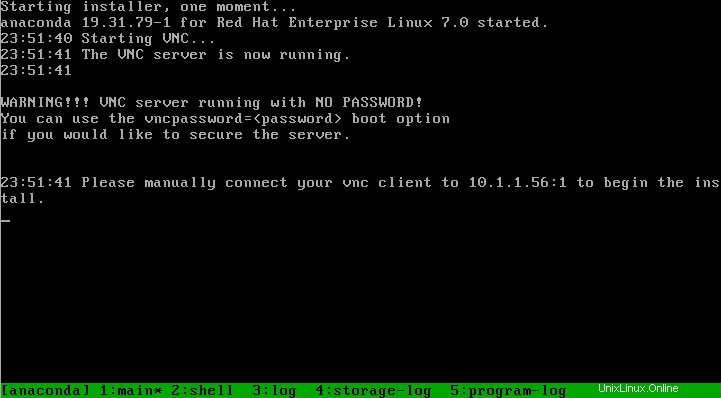
V tomto okamžiku se můžeme připojit ke vzdálenému VNC serveru pomocí našeho místního klienta. V závislosti na vašem systému již máte nainstalovaného klienta VNC. Pokud tomu tak není, můžete jej nainstalovat pomocí:
Redhat/Fedora # yum install tigervnc Debian/Ubuntu # apt-get install xvnc4viewer
Připojování k instalaci serveru VNC Redhat:
$ vncviewer 10.1.1.56:1